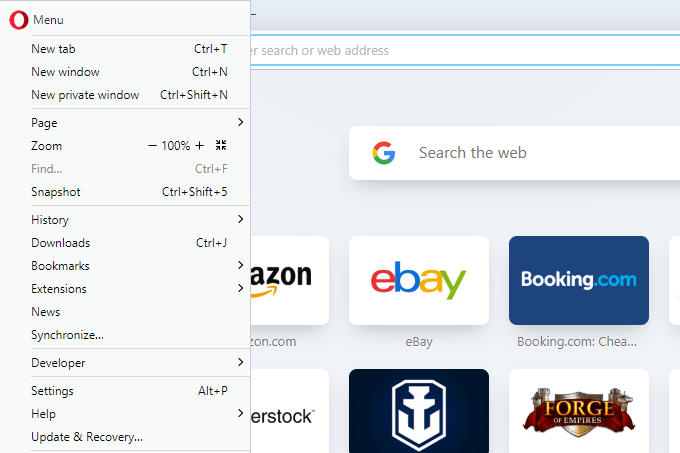Nếu iTunes đang mở tự động mỗi khi bạn nhấp vào liên kết tải xuống ứng dụng iPhone hoặc iPad, thì trình duyệt của bạn được đặt sẵn để mở chương trình. Bạn có thể ngăn iTunes tự động mở các liên kết App Store bằng cách thay đổi cách trình duyệt của bạn xử lý các liên kết đó.
Tại sao bạn muốn ngăn chặn điều này xảy ra? Mặc dù hoàn toàn có một số ứng dụng iOS thực sự tuyệt vời ngoài kia, nhưng có thể khá bực bội nếu tất cả những gì bạn muốn là đọc qua một mô tả ứng dụng hay xem đánh giá của nó. Điều này đặc biệt khó chịu nếu iTunes chưa mở và bây giờ bạn phải đợi nó tải đầy đủ để bạn có thể tắt nó.
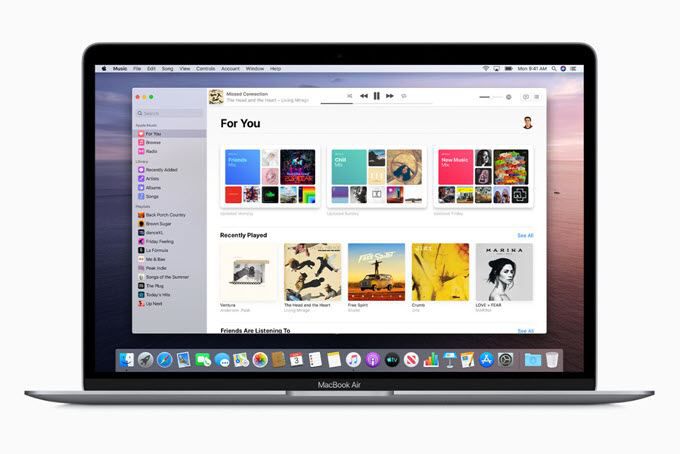
Mỗi trình duyệt hoạt động khác nhau một chút, vì vậy hãy chọn tập hợp các hướng bên dưới áp dụng cho chương trình có liên kết tự động mở trong iTunes.
Mẹo: iTunes cũng có thể gây rắc rối khi thực hiện các tác vụ khác. Tìm hiểu Làm thế nào để ngăn iTunes sửa đổi thư mục nhạc của bạn nếu điều đó cũng xảy ra.
Tại sao các liên kết iOS mở tự động?
Điều này xảy ra vì một trong quá khứ, khi bạn nhấp vào một liên kết iOS, bạn được hỏi liệu bạn có muốn mở nó trong iTunes không. Bạn phải đánh dấu vào hộp kiểm để ghi nhớ quyết định của mình, để mỗi lần bạn mở liên kết iTunes, nó sẽ khởi chạy trang chi tiết của ứng dụng trong chương trình thay vì trong trình duyệt của bạn.
Cách công việc này là thông qua một tệp kết thúc bằng phần mở rộng tệp .itms. Vì các tệp .itmscủa iTunes liên kết với chính nó, bất kỳ tệp nào trên máy tính của bạn kết thúc bằng tiện ích mở rộng đó hoặc bất kỳ tệp nào bạn thử mở từ trình duyệt của mình, sẽ khởi chạy trong iTunes.
Lưu ý: Sự khác biệt duy nhất là với Chrome và Edge, không bao gồm tùy chọn để nhớ nhớ câu trả lời của bạn và do đó sẽ luôn mở các liên kết iOS trong iTunes, nhưng chỉ nếu bạn tự nói để làm như vậy. Bạn không thể buộc các trình duyệt đó ngừng hỏi bạn và bạn không thể nhớ một câu trả lời có đúng hay không và không có câu trả lời.
Firefox
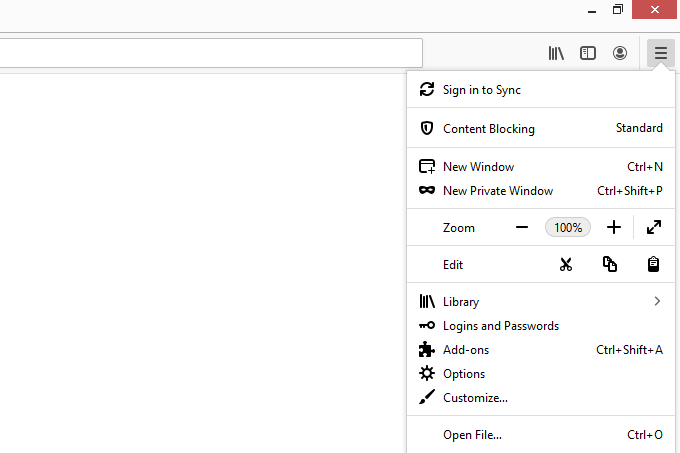
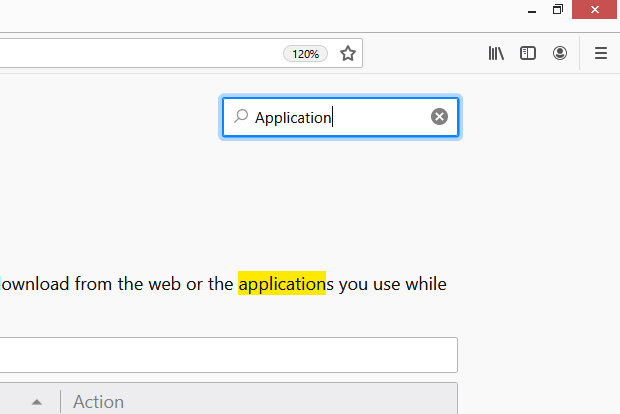
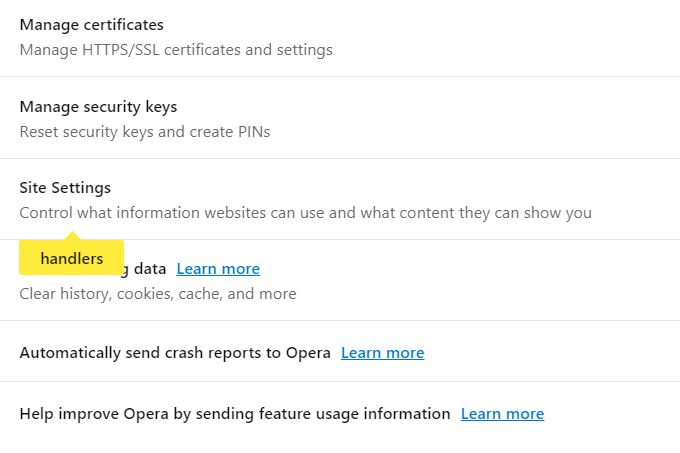
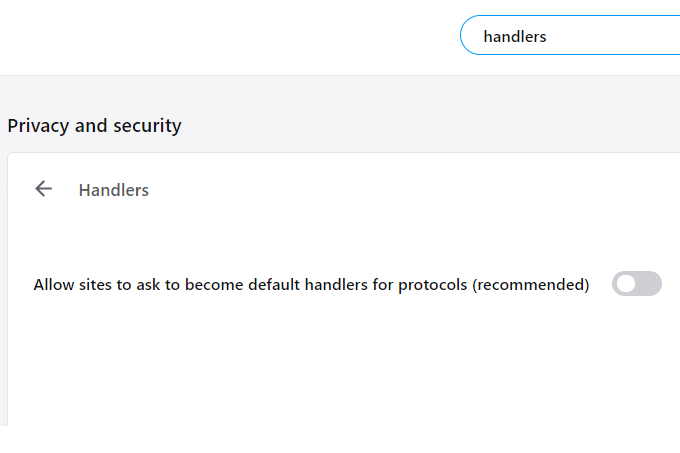
Internet Explorer
Trình xử lý giao thức Internet Explorer được quản lý không trong trình duyệt mà thay vào đó thông qua Bảng điều khiển. Tuy nhiên, đi theo tuyến đường đó không phải lúc nào cũng hoạt động, vì vậy cách tốt nhất để đảm bảo bạn có thể chỉnh sửa liên kết iTunes và Internet Explorer với các tệp .itms là thực hiện một thay đổi nhỏ trong sổ đăng ký Windows.
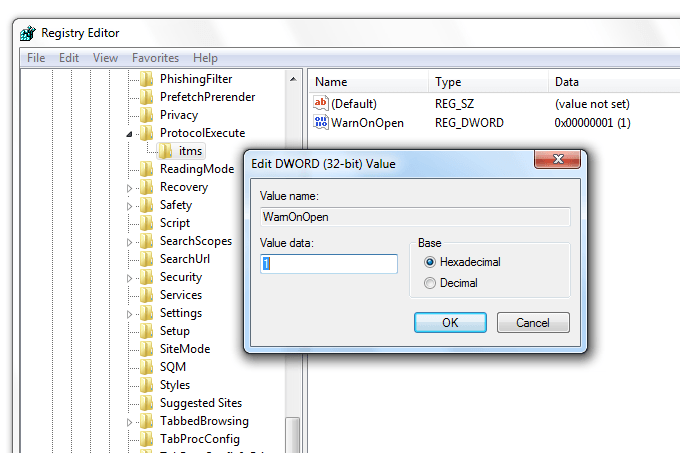
Không cần khởi động lại để thực hiện các thay đổi này. Lần tới khi bạn mở một liên kết iOS trong Internet Explorer, bạn sẽ được yêu cầu khởi chạy iTunes.
Chỉ cần thoát khỏi màn hình đó hoặc chọn Cho phépnhưng cũng chọn hộp hỏi bạn có nên luôn luôn được nhắc với cửa sổ này không. Kiểm tra đảm bảo rằng iTunes sẽ không tự động mở khi bạn nhấp vào liên kết iOS.
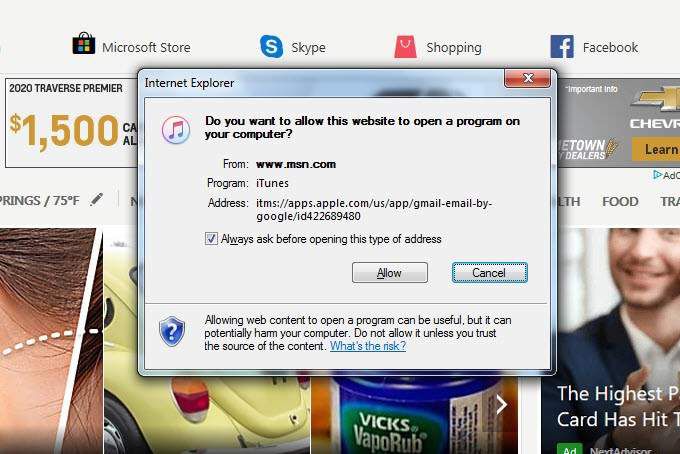
Chrome & Edge
Các phiên bản hiện đại và hiện đại của trình duyệt Chrome không tự động khởi chạy iTunes, do đó không cần thay đổi bất kỳ cài đặt. Tuy nhiên, bạn vẫn có thể được yêu cầu mở iTunes khi nhấp vào liên kết iOS.
Để ngăn điều này xảy ra trong các trình duyệt này khi bạn mở liên kết itms, chỉ cần nhấp vào tùy chọn nói với khôngmở iTunes. Trong Chrome, chọn Hủyhoặc Khôngtrong Edge.
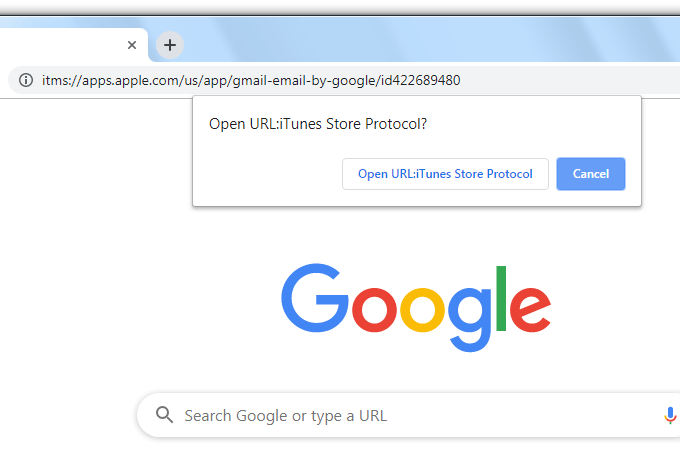
Hoặc, nếu bạn có liên kết đến ứng dụng được sao chép, hãy dán nó mà không cần nhấn enter và xóa itms: / /phần đầu. Nhập URL mới đó sẽ cho phép bạn xem chi tiết ứng dụng trong ứng dụng của bạn thay vì iTunes.